有时候由于工作需要,常在PPT中应用个性化模板,那么在PPT中如何新建自定义PPT主题呢?我们一起来看看吧!首先打开PPT演示文稿,创建四张空白文档(连按四下enter键),点击工作栏【视图......
2022-05-05 183 自定义PPT主题
无论是进入、强调还是退出动画,每种动画都有其特定的运动轨迹,如果要使对象按照我们的想法来运动,就只有为PPT对象添加自定义动作路径动画效果。
1、单击“自定义路径”选项
打开ppt幻灯片,选中第四张幻灯片中的标题占位符,切换到“动画”选项卡,单击“动画”组中的快翻按钮,在展开的动画库中选择“动作路径”选项组中的“自定义路径”选项,如下图1所示。

图1
2、绘制路径
此时光标呈现十字形状,按住鼠标左键不放并绘制出动画的动作路径,如下图2所示。
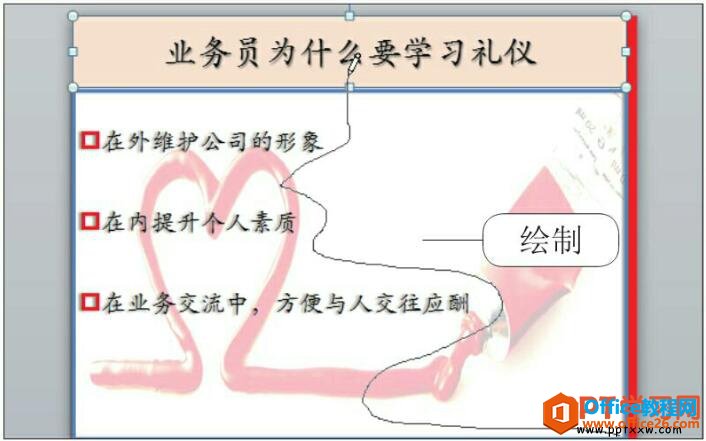
图2
3、绘制路径的效果
释放鼠标后,可以看见绘制的动作路径的线路,单击“预览”组中的“预览”按钮,如下图3所示。
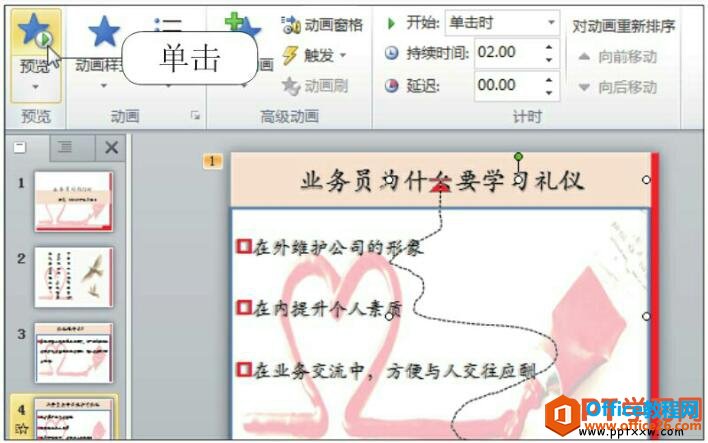
图3
4、预览运动效果
此时可见,标题将随着绘制的路径运动,如下图4所示。
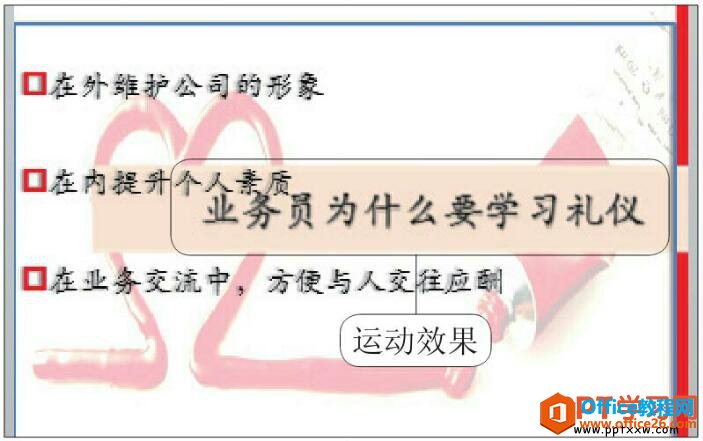
图4
我们可以让ppt动画效果跟随着我们的绘制路径而运动,这也算是ppt中自定义动画的一种方式,当然这种情况只有在特定的需求下采取使用,一般我们使用ppt中默认的动画效果即可。
标签: PPT对象添加自定义动作路径动画
相关文章

有时候由于工作需要,常在PPT中应用个性化模板,那么在PPT中如何新建自定义PPT主题呢?我们一起来看看吧!首先打开PPT演示文稿,创建四张空白文档(连按四下enter键),点击工作栏【视图......
2022-05-05 183 自定义PPT主题

我们有时候在使用PPT过程中需要在PPT中批量插入图片三种方法,你知道怎样在PPT中批量插入图片吗?今天小编就教一下大家在PPT中批量插入图片三种方法。一、把多张图片批量插入到一张幻灯......
2022-05-05 355 PPT批量插入图片

如何在PPT中绘制倒金字塔的逻辑表达效果老规矩,方法看看效果。是一个倒金字塔逻辑思路表达,表达经过层层筛选总结,最后合作得以实现的表达。这种有立体的环形的金字塔怎么绘制呢?......
2022-05-05 491 PPT绘制倒金字塔效果

用PPT演示文稿的操作中,我们会根据需要进行背景设置,如果想使用电脑上的图片,例如团队照片、网上下载的图片,我们该怎么操作呢?第一步,在页面空白处,点击右键,点击【设置背景......
2022-05-05 261 PPT背景